如何设置CAD标注样式管理器?
Hello!大家好,我是阿广,在CAD绘图中,标注样式的设置非常重要,对于初学者如何快速掌握标注样式管理的设置,可以通过一些关键性的设置,来快速掌握。(⊃‿⊂)
原料/工具
无
方法/步骤
第1步
先对尺寸标注进行了解:
两端黄色的竖线:尺寸界限
两端红色粗斜线:箭头
底部红色的横线:尺寸线
青色的数字:尺寸数字
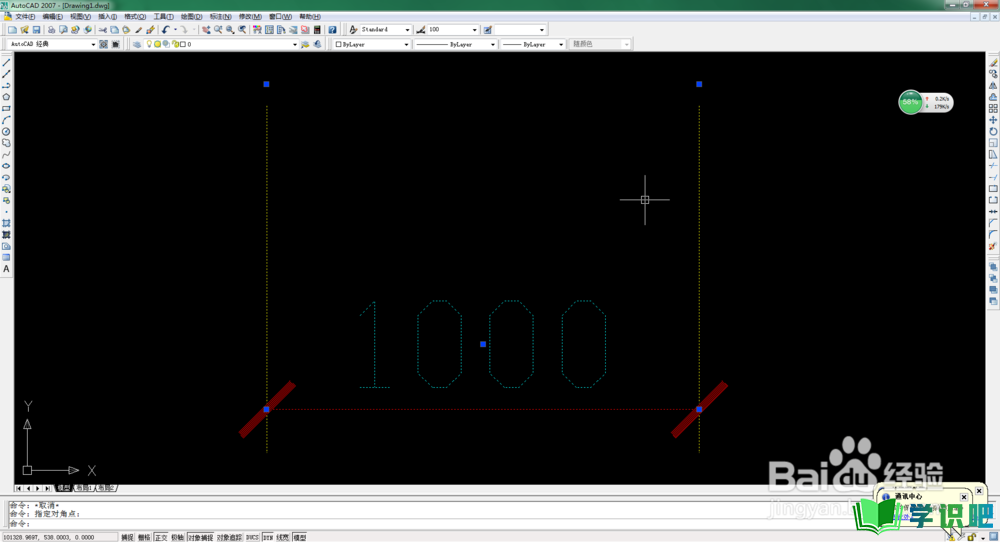
第2步
输入快捷键“D”,打开标注样式管理器。
点击“新建”
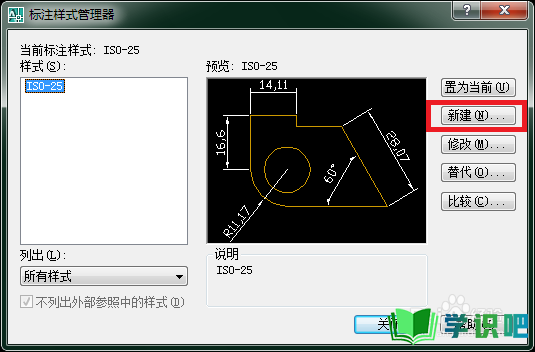
第3步
新样式名输入为:1_100
点击“继续”
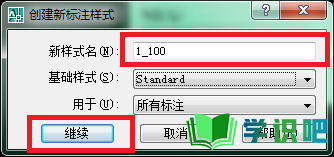
第4步
点击“直线”选项卡,设置参数看图片。
其余保持默认,也可以自行设定颜色和线型。
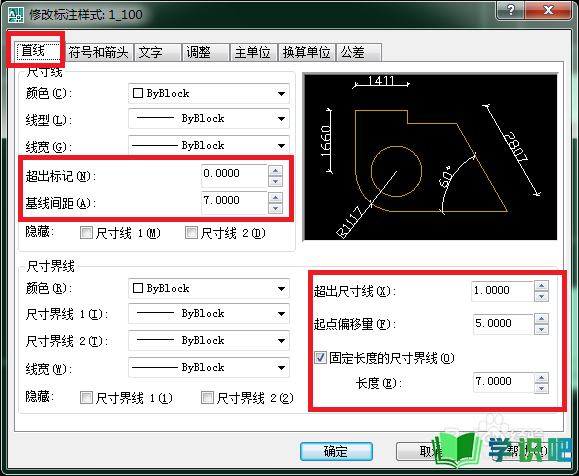
第5步
符号和箭头选项卡,
引线可选“点”或“小点”
箭头大小一般在2.0以内
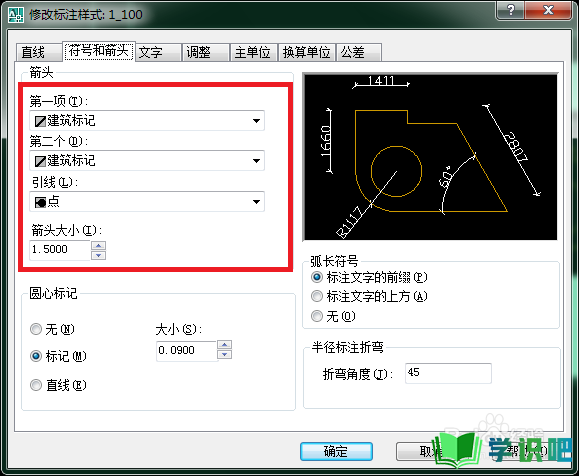
第6步
文字选项卡
文字高度1.5-2.5
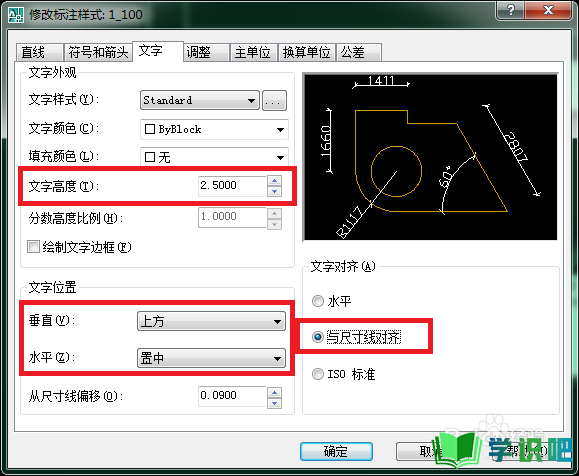
第7步
调整选项卡,
全局比例,一般为图纸的出图比例,
(这里的100,就是出图比例为1:100)
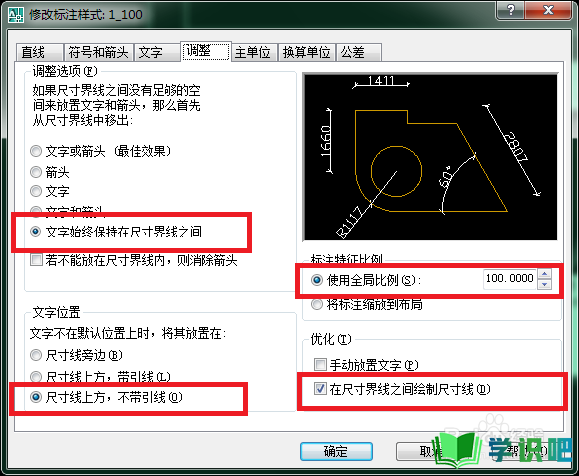
第8步
主单位选项卡,
比例因子,默认值为1。在不明白的情况下,先不要动,不然你会凌乱的。
其余全为默认
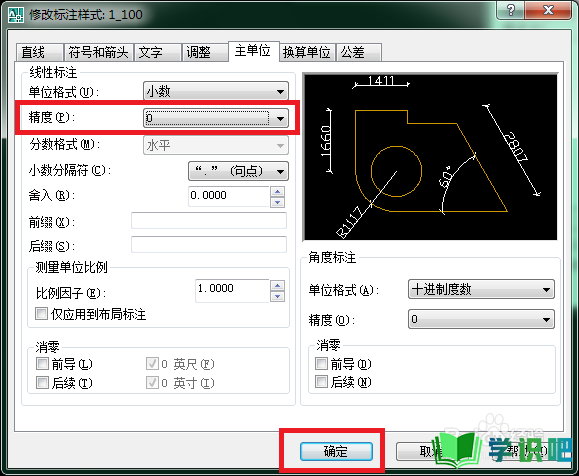
温馨提示
以上“如何设置CAD标注样式管理器?”的内容小编就分享到这里了,希望小编今天分享的内容能够帮助小伙伴们解决问题,希望小编今天分享的内容对大家有所帮助,如果觉得还不错就给点个赞支持一下小编吧!(⊃‿⊂)
